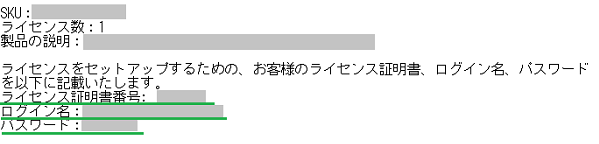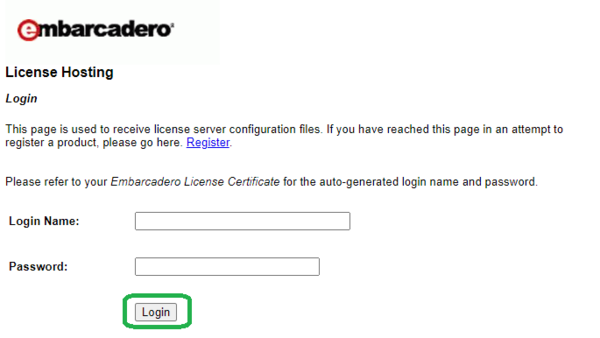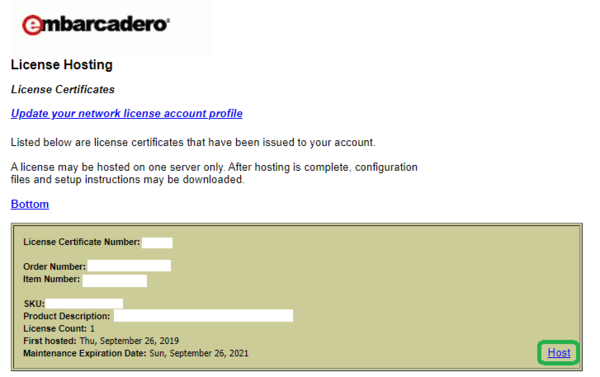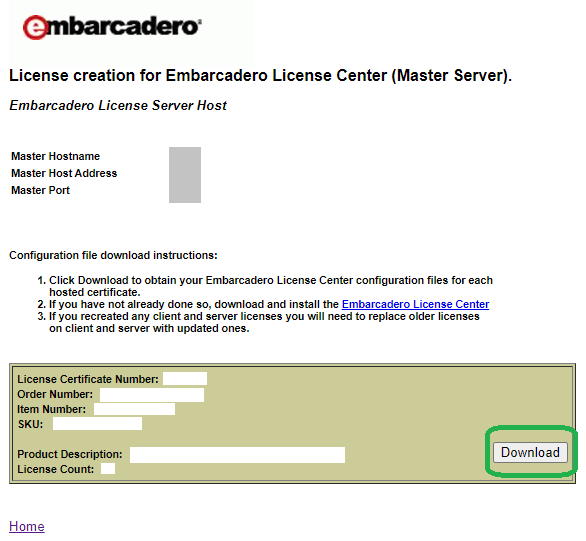ライセンスのホスティングをWebサイトで行う方法
対象となる製品
- RAD Studio
- Delphi
- C++Builder
問題
外部とのインターネット接続が制限されている環境で、ネットワークライセンスのホスティングを行いたい。
解説
ホスティングはELCのWeb管理画面で行うほか、Webサイトにて行うことができます。インターネットの外部接続が制限されている環境では、接続制限のない別のPCでホスティングを行うことができます。
解決
●必要なもの
ライセンス証明書メールに記載された下記の情報をご用意ください。
- 発行されたライセンス証明書番号
- ログイン名
- パスワード
※ライセンス証明書は、以下の件名、メールアドレスより送信されています。
メール件名:Order Confirmation:「製品名」-- 「出荷番号」
例 件名:Order Confirmation: C++Builder Professional Network Named License -- PO# nnnnnnnnnn(nnnnnnnnnnは任意の番号)
メール送付元アドレス:[email protected]
●手順
- .Webブラウザで下記のサイトへアクセスする。
- .ログイン名とパスワードを入力し、「Login」をクリックする
- 該当ライセンスを確認し、「Host」をクリックする
- ホスト設定を確認し、ページ下部「Next」をクリックする
- ホスト設定を行っていない場合は各項目を設定してください。
- 詳細は下記ページの「3.ライセンスのホスト設定」の、「3.ホスト情報の入力(マスタサーバー)」をご参照ください。
- Embarcadero License Center 4.2の設定
- バックアップサーバーの設定を確認し、ページ下部「Next」ボタンをクリックする
- バックアップサーバーの設定を行っていない場合は各項目を設定してください。
- 詳細は下記ページの「3.ライセンスのホスト設定」の、「4.ホスト情報の入力(バックアップサーバー) 」をご参照ください。
- Embarcadero License Center 4.2の設定
- ホスト情報を確認し、ページ下部「Finish」をクリックする
- 「Download」をクリックする
ダウンロードしたライセンスファイル(embarcadero_xxxx.zip)をELCへインポートする方法は、こちらを参照ください。
関連記事
- WebサイトでホスティングしたライセンスをELCへインポートするには?
- 新規のネットワークライセンスをELCへライセンスを登録するには?
- Embarcadero License Center 5.4の設定
- Embarcadero License Center 4.2の設定
- ELCサーバーのトラブルシューティング
- カスタマーポータルにネットワークライセンスを登録する